¿Cómo transfiero todo de una tableta a otra? Compré una tableta nueva hace poco. Me pregunto si hay alguna manera de transferir los datos de la tableta anterior a la nueva sin complicaciones, si es posible. Aquí tienes algunos detalles: Modelo de tableta anterior: Tab S2; modelo de tableta nueva: Tab S10. Gracias.
- De Reddit
Actualizar a una nueva tableta puede ser emocionante, y será fácil transferir datos de una tableta vieja a una nueva si lee esta guía, que proporciona 6 métodos de transferencia confiables entre tabletas, lo que garantiza que encuentre las mejores soluciones para sus necesidades.
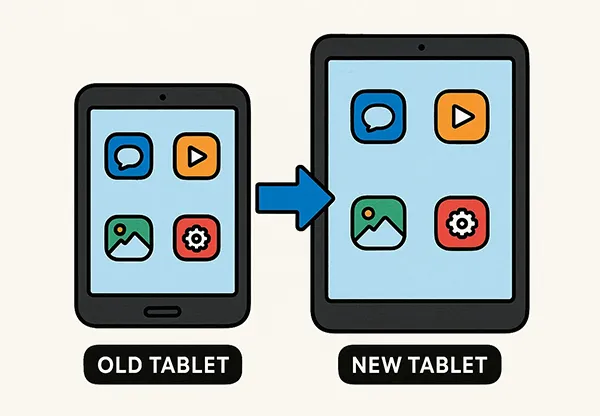
- Parte 1: Transferir datos de la tableta antigua a la nueva mediante iReaShare Phone Transfer
- Parte 2: Transferir datos de una tableta a otra mediante Smart Switch (para Samsung)
- Parte 3: Transferir datos de una tableta a otra usando una tarjeta SD
- Parte 4: Transferir archivos de una tableta a otra usando la aplicación Tablet Clone (para Huawei)
- Parte 5: Transferir archivos de una tableta a otra mediante Google Drive
- Parte 6: Mover archivos de una tableta a otra mediante USB en la computadora
- Parte 7: Preguntas frecuentes sobre la transferencia de datos de una tableta a otra
Eche un vistazo rápido a estos métodos:
| Método | Ventajas | Contras |
|---|---|---|
| Transferencia telefónica de iReaShare |
1. Admite transferencias multiplataforma (Android a Android, Android a iOS). |
1. Requiere una computadora. |
| Interruptor inteligente |
1. Herramienta oficial de Samsung, altamente confiable para dispositivos Samsung. |
1. Exclusivamente para dispositivos Samsung (la nueva tableta debe ser Samsung). 2. Es posible que no se transfieran todos los datos de aplicaciones de terceros. |
| Tarjeta SD | 1. Simple y directo para archivos multimedia y documentos. 2. No requiere internet ni computadora. 3. Bueno para archivos multimedia grandes si la tarjeta tiene capacidad suficiente. |
1. Solo transfiere archivos (no aplicaciones, configuraciones ni datos de aplicaciones). |
| Aplicación para clonar tabletas |
1. Herramienta oficial de Huawei, optimizada para dispositivos Huawei. |
1. Exclusivamente para dispositivos Huawei (la nueva tableta debe ser Huawei). |
| Google Drive |
1. Acceda a los datos en cualquier lugar con conexión a Internet. |
1. Requiere una conexión a Internet estable para cargar y descargar. |
| USB en la computadora |
1. Proporciona control directo sobre qué archivos se transfieren. |
1. Requiere una computadora. |
Parte 1: Transferir datos de la tableta antigua a la nueva mediante iReaShare Phone Transfer
iReaShare Phone Transfer es una herramienta popular diseñada para simplificar la migración de datos entre dispositivos móviles, incluyendo tablets. Suele admitir una amplia gama de tipos de datos, como contactos, mensajes, fotos, vídeos, música, aplicaciones, etc. Además, es compatible con dispositivos Android e iOS con Android 6.0 o superior e iOS 5.0 o superior.
Características principales de iReaShare Phone Transfer:
* Transfiere datos de una tableta a otra sin ningún problema.
* Admite modos de transferencia USB y Wi-Fi para tabletas y teléfonos Android.
* Le permite seleccionar tipos de archivos antes de transferirlos a su nueva tableta.
* Transferir fotos , contactos, mensajes de texto, vídeos, registros de llamadas, documentos, música, calendario, etc.
* Le permite transferir datos entre dispositivos Android , dispositivos iOS, de Android a iOS y de iOS a Android .
* Sin publicidad en la interfaz.
Descargue iReaShare Phone Transfer.
Descargar para Win Descargar para Mac
A continuación te explicamos cómo transferir datos de una tableta a otra con este software:
-
Descargue e instale iReaShare Phone Transfer en una computadora e inícielo en el escritorio.

-
Conecte ambas tabletas a la computadora con cables USB. En Android, active la depuración USB. En iOS, haga clic en " Confiar ". Se establecerá la conexión. Asegúrese de que su nueva tableta esté en la sección " Destino " o toque " Voltear ".

-
Seleccione los tipos de datos que desee y haga clic en " Iniciar copia " para empezar a transferir datos de la tableta antigua a la nueva. Una vez hecho esto, revise los datos en el receptor.

Parte 2: Transferir datos de una tableta a otra mediante Smart Switch (para Samsung)
Smart Switch de Samsung es una excelente herramienta diseñada específicamente para transferir datos de dispositivos antiguos (Android, iOS, BlackBerry o Windows Mobile) a nuevos dispositivos Samsung Galaxy. Admite una amplia gama de datos, como contactos, mensajes, registros de llamadas, fotos, videos, música, aplicaciones e incluso la configuración del dispositivo.
A continuación se explica cómo transferir archivos de una tableta a otra con Smart Switch:
-
Asegúrate de que Smart Switch esté instalado tanto en tu tableta anterior como en la nueva Samsung. De lo contrario, descárgalo desde Galaxy Store o Google Play Store.
-
Abra la aplicación Smart Switch en ambas tabletas. En la tableta anterior, toque " Enviar datos ". En la tableta nueva, toque " Recibir datos ".
-
Puede elegir entre conectarse de forma inalámbrica o mediante un cable USB. Para la transferencia inalámbrica, simplemente toque " Inalámbrico ". Para la transferencia por cable, toque " Cable " y conecte los dispositivos con un cable USB-C a USB-C o un cable USB-A a USB-C con un adaptador.
-
Su tableta antigua buscará datos transferibles. Una vez finalizado el escaneo, seleccione las categorías de datos que desea transferir. Pulse " Transferir " en su tableta antigua. El proceso de transferencia comenzará. Mantenga ambas tabletas cerca y conectadas (si son inalámbricas) o enchufadas (si son con cable) hasta que finalice la transferencia.

Parte 3: Transferir datos de una tableta a otra usando una tarjeta SD
Si ambas tabletas tienen ranura para tarjetas SD, esta puede ser una forma sencilla y eficaz de transferir archivos multimedia grandes, como fotos, vídeos y documentos. De lo contrario, puede usar un lector de tarjetas SD compatible con ambas tabletas. Este método es especialmente útil para transferir archivos manualmente sin ordenador.
A continuación te explicamos cómo transferir archivos de una tableta a otra a través de una tarjeta SD:
-
Inserta una tarjeta SD compatible con suficiente almacenamiento en tu tableta anterior. Abre la aplicación " Administrador de archivos " o " Mis archivos ".
-
Navega hasta el almacenamiento interno donde se encuentran los archivos que deseas transferir. Selecciona las fotos, los vídeos, los documentos u otros archivos que quieras transferir. Pulsa " Copiar " o " Mover " y selecciona la tarjeta SD como destino.
-
Una vez copiados todos los archivos, desmonte y extraiga de forma segura la tarjeta SD de su tableta anterior. A continuación, inserte la tarjeta SD en su nueva tableta. Abra la aplicación " Administrador de archivos " o " Mis archivos " en su nueva tableta.
-
Navega hasta la tarjeta SD. Selecciona los archivos que quieres transferir al almacenamiento interno de la nueva tableta. Pulsa " Copiar " o " Mover " y selecciona una carpeta de destino en el almacenamiento interno de tu nueva tableta.

Parte 4: Transferir archivos de una tableta a otra usando la aplicación Tablet Clone (para Huawei)
La aplicación "Clonar Tableta" (también llamada "Clonar Teléfono") de Huawei está diseñada específicamente para la transferencia fluida de datos entre dispositivos Huawei, o desde otros dispositivos Android/iOS a una nueva tableta Huawei. Además, es compatible con una amplia gama de tipos de datos.
Estos son los pasos:
-
Descarga e instala la app Huawei Phone Clone tanto en tu tableta anterior como en la nueva. Si tu nueva tableta es Huawei, es posible que la tengas preinstalada. A continuación, abre la app en ambos dispositivos.
-
En tu nueva tableta Huawei, pulsa " Este es el nuevo dispositivo ". En tu tableta anterior, pulsa " Este es el antiguo dispositivo ". Tu nueva tableta mostrará un código QR. Usa tu tableta anterior para escanearlo y establecer la conexión.
-
Una vez conectada, su tableta anterior mostrará los tipos de datos que se pueden transferir. Seleccione los datos que desea transferir.
-
Pulsa " Transferir " en tu tableta anterior para iniciar la migración de datos. Mantén ambas tabletas cerca hasta que se complete el proceso.
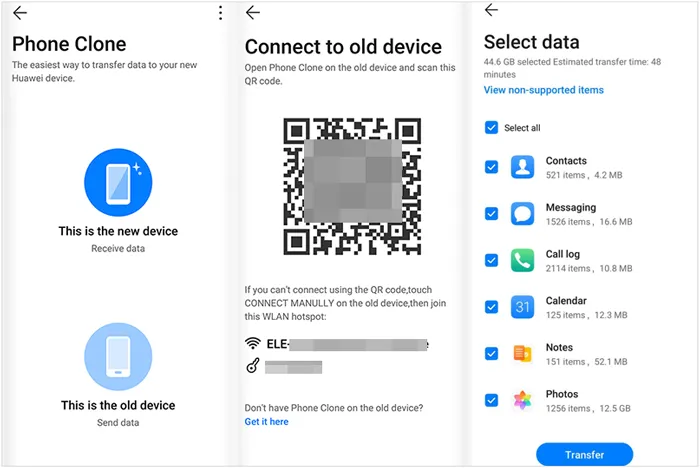
Parte 5: Transferir archivos de una tableta a otra mediante Google Drive
Google Drive es un servicio de almacenamiento en la nube que permite guardar, sincronizar y compartir archivos entre múltiples dispositivos. Este método es práctico para transferir archivos sin necesidad de ordenador ni cables, y funciona con diferentes marcas y sistemas operativos.
A continuación te explicamos cómo transferir archivos entre tabletas con Google Drive:
-
Instala y abre Google Drive en ambas tabletas. Luego, inicia sesión con tu cuenta de Google en ambos dispositivos.
-
En tu tableta anterior, haz clic en " + " > " Subir " para navegar hasta los archivos que quieres transferir y selecciónalos para subirlos a Google Drive. Para lotes más grandes de archivos, considera crear carpetas para organizarlos.

-
Después de subir los archivos, actualice Google Drive en su nueva tableta y verá los archivos subidos. Ahora, toque el menú de tres puntos y seleccione " Descargar ". Para las carpetas, puede que tenga que abrirlas y descargar los archivos individualmente, o usar la opción " Disponible sin conexión " para acceder más rápido.

Parte 6: Mover archivos de una tableta a otra mediante USB en la computadora
Este es un método tradicional y confiable, especialmente para transferir grandes cantidades de datos o cuando otros métodos inalámbricos no son viables. Implica usar el ordenador como dispositivo de almacenamiento intermedio.
Aquí te explicamos cómo:
-
Conecte su tableta antigua a su computadora con un cable USB compatible. En su tableta, normalmente aparecerá una notificación preguntándole cómo desea usar la conexión USB. Seleccione " Transferencia de archivos ".

-
En tu computadora, el almacenamiento interno de tu tableta aparecerá como una unidad extraíble. Ábrela. Busca las carpetas que contienen los archivos que quieres transferir. Selecciona los archivos deseados y cópialos a una carpeta en el disco duro de tu computadora .
-
Expulse y desconecte de forma segura su tableta antigua de la computadora. Luego, conecte la nueva tableta a la misma computadora mediante el cable USB. Nuevamente, seleccione " Transferencia de archivos " en la nueva tableta.
-
Abre el almacenamiento interno de la nueva tableta en tu computadora. Navega hasta la carpeta de destino deseada. Pega allí los archivos que copiaste de tu tableta anterior.

Parte 7: Preguntas frecuentes sobre la transferencia de datos de una tableta a otra
P1: ¿Puedo transferir todo de una tableta a otra?
Puedes transferir la mayoría de los tipos de datos de una tableta a otra si ambas tienen sistemas operativos Android. Sin embargo, si una es Android y la otra iOS, algunos tipos de datos no se pueden transferir fácilmente.
P2: ¿Perderé algún dato durante la transferencia?
Si se hace correctamente, la pérdida de datos es poco frecuente. Sin embargo, se recomienda encarecidamente hacer una copia de seguridad de ambas tabletas antes de la transferencia, por si acaso surge algún problema.
P3: ¿Necesito una conexión a Internet para transferir datos?
Si eliges métodos sin conexión, como iReaShare Phone Transfer, una tarjeta SD o una transferencia USB en una computadora, no necesitas conexión a internet. Pero si eliges una solución en la nube, como Google Drive, Dropbox, etc., sí la necesitarás.
Conclusión
Transferir datos de una tableta vieja a una nueva es muy sencillo, ¿verdad? Si buscas una transferencia completa, iReaShare Phone Transfer te ofrece una experiencia excepcional. Copia tus datos directamente con la calidad y el formato originales, y los datos transferidos no reemplazarán los existentes si hay archivos en la tableta de destino. En cualquier caso, estos 6 métodos te permiten transferir tus datos de forma segura. Puedes elegir qué archivos quieres transferir.
Descargar para Win Descargar para Mac
Artículos relacionados
Cómo transferir datos de iPhone a portátil: 7 métodos efectivos
Transfiera datos de iPhone a iPhone de manera eficiente
Cómo transferir datos de un teléfono a otro
Cómo descargar aplicaciones en teléfonos y tabletas Android: 6 soluciones





























































